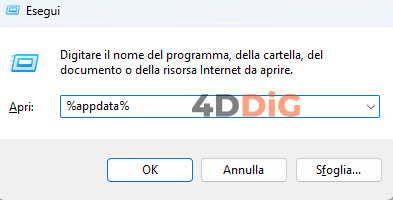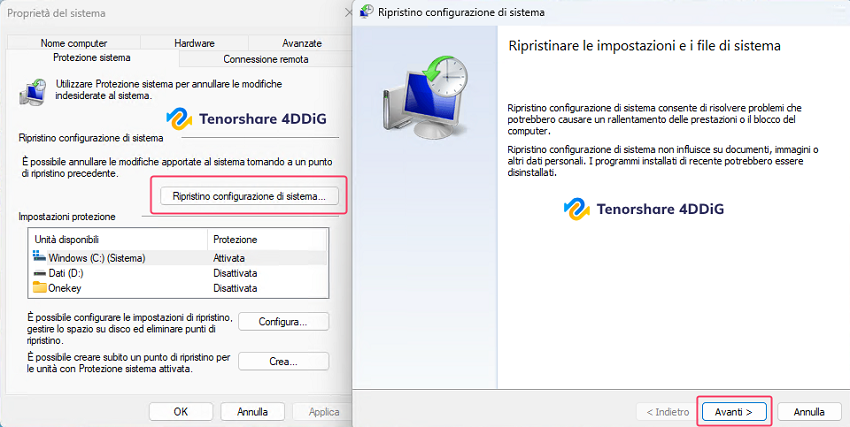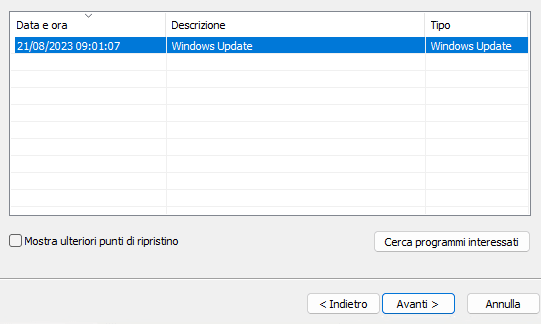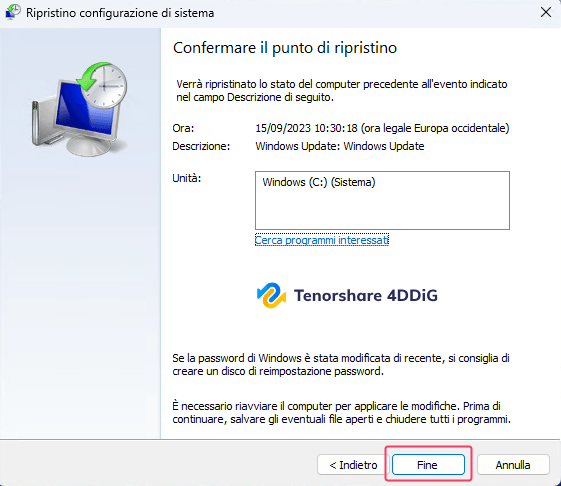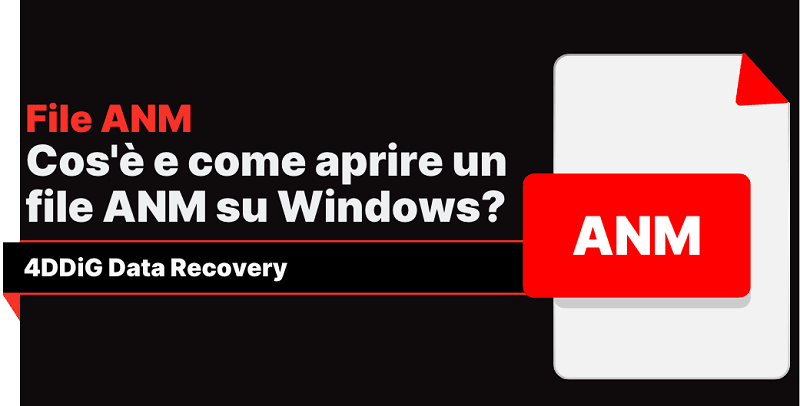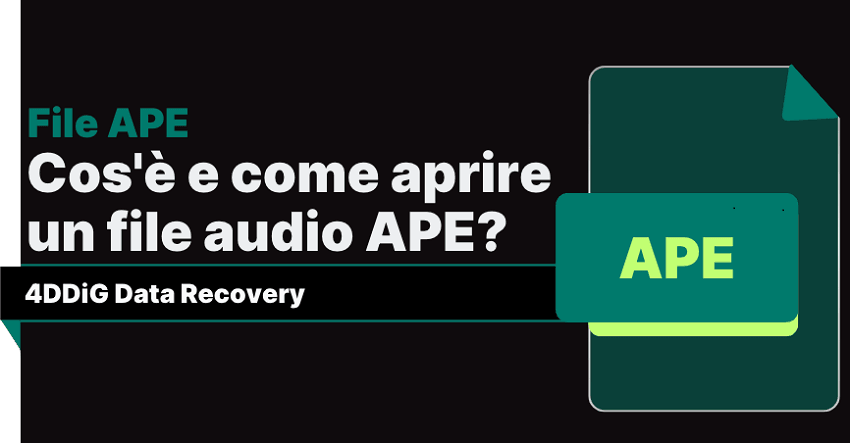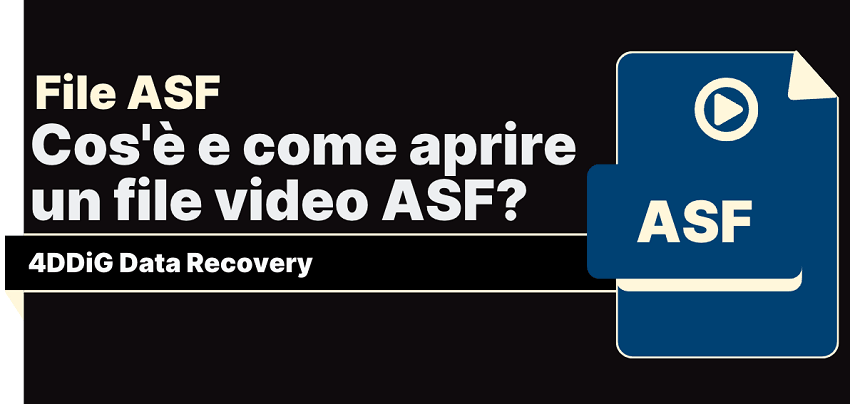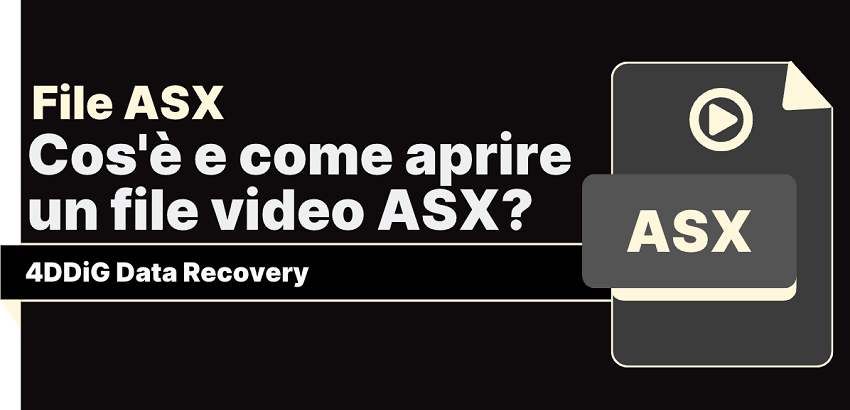Come recuperare la cartella AppData eliminata in Windows 11/10!
La cartella AppData riveste un ruolo essenziale per il corretto funzionamento di numerose applicazioni e del sistema operativo Windows. Pertanto, la sua eliminazione accidentale può generare problemi significativi.
In questa guida, esamineremo la natura della cartella AppData, illustreremo come accedervi e discuteremo delle possibili cause e delle conseguenze legate all'eliminazione involontaria.
Inoltre, per garantire che tu non debba affrontare da solo questa situazione, ti forniremo una soluzione efficace per il recupero dei dati persi, utilizzando strumenti come 4DDiG Data Recovery.

Parte 1. A cosa serve la cartella AppData?
La cartella AppData rappresenta una componente cruciale di Windows, infatti, contiene dati specifici dell'utente come impostazioni personalizzate, cache delle applicazioni e altri file essenziali per il corretto funzionamento del sistema operativo. Eliminare questa cartella potrebbe causare enormi problemi di stabilità, oltre alla perdita dei dati.
La cartella AppData include tre sottocartelle fondamentali per Windows 10 e 11:
1. La cartella Local:
La cartella Local contiene dati memorizzati localmente solo per l'utente corrente. Questi dati non vengono sincronizzati su altri dispositivi.
- Impostazioni e dati applicativi specifici per l'utente.
- File temporanei e cache.
- Cronologia del browser e cookie.
- Salvataggi di giochi.
- Altri dati generati dall'utente.
2. La cartella LocalLow:
La cartella LocalLow è simile alla cartella Local, ma è progettata per applicazioni che richiedono un accesso limitato alle risorse di sistema. Questi dati sono accessibili solo all'utente corrente e non vengono sincronizzati su altri dispositivi.
- Dati di applicazioni che richiedono privilegi elevati.
- File temporanei e cache per applicazioni a basso consumo di risorse.
- Dati di sandbox per applicazioni in esecuzione in un ambiente sicuro.
3. La cartella Roaming:
La cartella Roaming contiene dati che vengono sincronizzati su altri dispositivi connessi all'account Microsoft dell'utente. Questi dati sono accessibili da qualsiasi dispositivo su cui l'utente ha effettuato l'accesso con il proprio account.
- Impostazioni e dati applicativi sincronizzati.
- Documenti e file personali.
- Preferiti del browser.
- Salvataggi di giochi sincronizzati.
Parte 2. Come trovare la cartella AppData su Windows?
La cartella AppData è nascosta per impostazione predefinita in Windows, ma è possibile accedervi digitando %AppData% nella barra degli indirizzi di “Esplora risorse” o “Questo PC”. Questo semplice trucco ti condurrà direttamente alla cartella AppData dell'utente corrente.
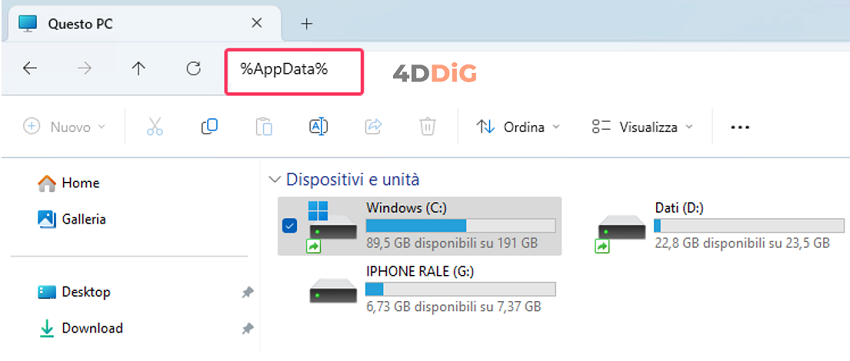
In alternativa, puoi accedere alla cartella AppData dalla finestra “Esegui”:
-
Premi Windows + R per aprire la finestra Esegui.
-
Digita %appdata% nella casella di testo.

-
Clicca su OK per accedere alla cartella AppData.
Parte 3. La cartella AppData può essere eliminata?
Sì, è possibile eliminare la cartella AppData e i file al suo interno. Ma non solo, poiché si tratta di una cartella di sistema, ciò potrebbe comportare la perdita di dati essenziali e, soprattutto, compromettere il corretto funzionamento delle applicazioni e del sistema operativo. Pertanto, è fondamentale prestare massima attenzione quando si decide di eliminare un file o quando si utilizzano software antivirus o strumenti di pulizia di terze parti.
Cause di eliminazione accidentale:
- Selezione errata durante l'eliminazione di altri file.
- Pulizia del disco che include la cartella AppData.
- Software di terze parti che elimina file nascosti.
- Un antivirus non professionale, può bloccare le cartelle di sistema.
Cause di eliminazione intenzionale:
- Liberare spazio su disco.
- Risolvere problemi con un'applicazione.
L'eliminazione della cartella AppData può causare:
- Malfunzionamento delle applicazioni.
- Perdita di dati e impostazioni.
- Impossibilità di avviare alcune applicazioni.
Parte 4: Come recuperare la cartella AppData cancellata?
In realtà, non ci sono soluzioni dirette per recuperare una cartella AppData o altri file critici del sistema. In alcuni casi, il ripristino di Windows può aiutare, ma solo se è stato configurato precedentemente. L'alternativa più affidabile, in scenari così complessi, è l'uso di software certificato per il recupero dati.
Soluzione 1. Ripristino configurazione di sistema.
Se hai creato un punto di ripristino prima di eliminare la cartella AppData, puoi utilizzare il Ripristino configurazione di sistema per ripristinare il computer a uno stato precedente prima che la cartella o i file al suo interno fossero eliminati dal PC.
Per fare ciò, segui questi passaggi:
-
Nel menu “Start” digita “Crea punto di ripristino”.
-
Seleziona “Ripristino configurazione di sistema”
-
In Ripristino configurazione di sistema, fai clic su "Inizia" e poi su "Avanti".

-
Scegli una data precedente alla cancellazione della cartella AppData.

-
Fai clic su "Avanti" e poi su "Fine" per confermare il ripristino. Windows si riavvierà.

-
Concluso il ripristino, verifica se la cartella AppData è tornata al suo posto.
Soluzione 2. Recupera la cartella AppData con un software professionale.
Per il recupero della cartella AppData eliminata o dei file al suo interno, si consiglia l'utilizzo di un software di recupero dati professionale come 4DDiG Windows Data Recovery. Questo strumento avanzato sfrutta tecnologie di intelligenza artificiale per eseguire una scansione profonda del disco rigido, consentendo il recupero dei dati cancellati fino al 100%, a condizione che non siano stati sovrascritti.
Indipendentemente dalla causa della perdita dati, che sia un crash del sistema, un attacco di virus o la formattazione di Windows, 4DDiG Data Recovery si dimostra una soluzione efficace in ogni scenario.
La sua capacità di interagire direttamente con il file system dell'unità in cui i dati sono stati eliminati, consente di estrarre i file in modo selettivo e accurato, semplificando significativamente il processo di recupero.
Caratteristiche Tenorshare 4DDiG Data Recovery.
- Supporta la scansione di HDD, SSD, SD, micro SD, USB ecc.
- Algoritmo per recuperare file AIFF, ASX, ASF, APE, MP3, WAW, MP4 ecc.
- Recuperi 2000+ tipi di file, incluse foto, video, file e documenti.
- Modalità di scansione rapida e profonda.
- Recupera i dati da dispositivi formattati, danneggiati o attaccati da malware.
- Disponibile per Windows 11 e macOS Sonoma.
- Recupero cartella AppData ed altre cartelle di sistema.
Download
Sicuro
Download
Sicuro
-
Avvia 4DDiG Data Recovery e procedi in ordine:
-Seleziona [Windows].
-Fare clic su [Scansione].

-
Seleziona i file da recuperare dalla schermata Popup e clicca su [Scansiona Tipi di File Selezionati]. -La cartella AppData può contenere diversi tipi di file, per cui, selezionali tutti.

-
Attendi la scansione di Windows per avere una panoramica dei file e delle cartelle recuperate.

- Filtra i risultati inserendo "AppData" nel campo di ricerca in alto a destra. Seleziona il file o la cartella desiderata e clicca su [Recupero] per completare il processo.
Parte 5: FAQ
D1. Posso recuperare la cartella AppData dal Cestino?
No, la cartella AppData non viene spostata nel Cestino quando viene eliminata.
D2: Posso recuperare la cartella AppData eliminata senza l’ausilio di software di recupero dati?
In alcuni casi, è possibile recuperare la cartella AppData eliminata tramite il ripristino di sistema o utilizzando le copie di backup. Tuttavia, l'uso di software di recupero dati aumenta le possibilità di successo.
D3: Quanto tempo ci vuole per recuperare la cartella AppData con 4DDiG Data Recovery?
Il tempo necessario per recuperare la cartella AppData dipende dalle dimensioni dell’unità e dalla quantità di dati da recuperare. In genere, il processo è rapido ed efficiente.
D4: Il recupero della cartella AppData compromette l'integrità dei dati?
No, il recupero della cartella AppData con software affidabili come 4DDiG Data Recovery non compromette l'integrità dei file. Il software opera in modo non invasivo per garantire un recupero sicuro.
Ti potrebbe anche piacere
- Home >>
- Windows Reocvery Solutions >>
- Come recuperare la cartella AppData eliminata in Windows 11/10!